Como Fazer Backup de E-mails do Yahoo para PC?
tempo de Leitura de 10 min
Existem várias razões pelas quais você gostaria de fazer backup de seu Yahoo mail – talvez você deseja migrar sua correspondência para outra plataforma ou cliente de e-mail, ou você gosta das características de um outro cliente de e-mail mais do que o Yahoo mail. Em setembro de 2016, o Yahoo revelou que quase 500 milhões de contas do Yahoo mail foram comprometidas. No mesmo ano, o Yahoo revelou novamente que, desta vez, outro hack afetou quase 1 bilhão de contas. Em uma situação como essa, certamente gostaríamos de migrar para outro cliente de E-mail mais seguro. Seja qual for o motivo, você só precisa do backup da correspondência do Yahoo Mail. Se este for o caso, então você está com sorte!
por que você deve fazer Backup do Yahoo Mail em seu computador
assim como qualquer outra plataforma de E-mail, o Yahoo Mail salva seus preciosos e-mails e você deve fazer seus backups regulares. Alguns outros fatores estão seguindo-
- para proteger seus dados de ameaças online.
- para superar os problemas de exclusão acidental.
- para recriar a conta se ela for bloqueada por qualquer motivo.
- para proteger contra phishing e outros ataques cibernéticos.
maneiras de fazer Backup do Yahoo Mail para PC
agora, discutiremos as maneiras mais fáceis de exportar seus e-mails do Yahoo. Para fazer isso, você precisa baixar os e-mails do Yahoo para a pasta local do seu PC. O Yahoo oferece a opção de acesso IMAP para que você possa acessar seus e-mails do Yahoo a partir de um aplicativo de terceiros. Dois métodos primários estão listados abaixo em detalhes:
- Exportar Usando o Microsoft Outlook
- Kernel Backup de IMAP

Solução Instantânea
Kernel IMAP Cópia de segurança de uma ferramenta que automatiza a cópia de segurança do Yahoo mails para PC no PST, EML, MSG, MHT, HTML, DOC, DOCX & PDF.![]()
![]()
Método #1: exportar usando o Microsoft Outlook
Antes de realmente adicionar a conta de E-mail do Yahoo ao seu cliente de desktop do Outlook, é necessário preparar sua conta do Yahoo.
- Prepare sua conta do Yahoo: Gere a senha do aplicativo para um aplicativo de terceiros
- no Yahoo mail, clique na imagem da sua conta e clique em Informações da Conta.
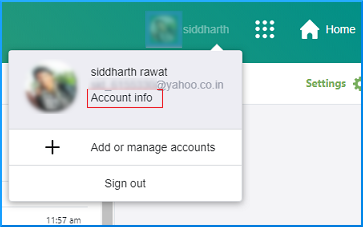
- selecione Segurança Da Conta no painel esquerdo. Selecione Gerenciar senhas de aplicativos.
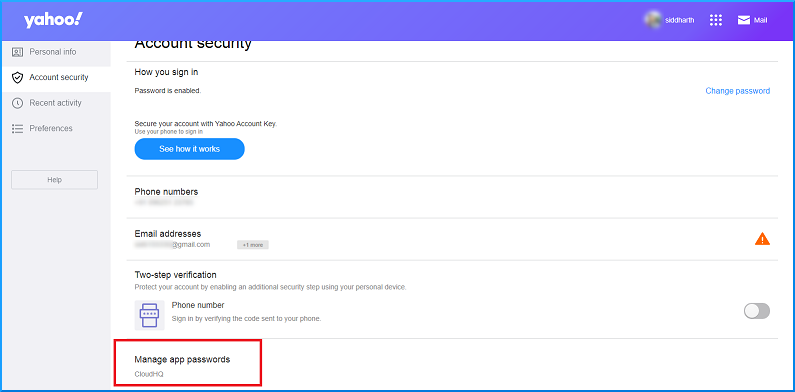
- isso deve abrir uma janela pop-up. Em seguida, selecione Outlook desktop e clique em Gerar.
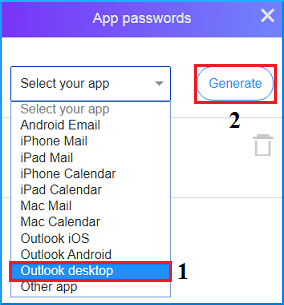
- isso gerará uma senha do aplicativo que será usada posteriormente ao adicionar a conta do Yahoo mail ao cliente de desktop do Outlook. Copie a senha e clique em Concluído.
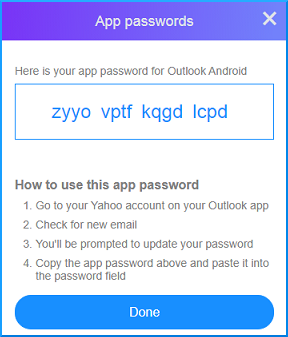
- no Yahoo mail, clique na imagem da sua conta e clique em Informações da Conta.
- Configurar o Correio do Yahoo no Outlook 2019/2016/Office 365
- No Outlook, vá para o Arquivo. Clique no botão Adicionar conta.
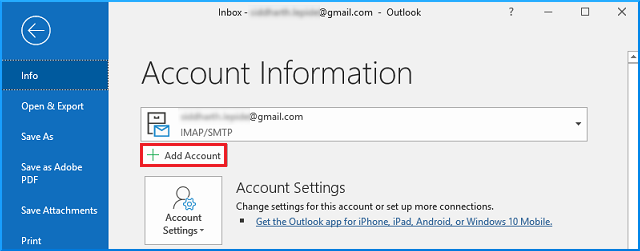
- digite sua conta de E-mail do Yahoo e clique no botão Conectar.
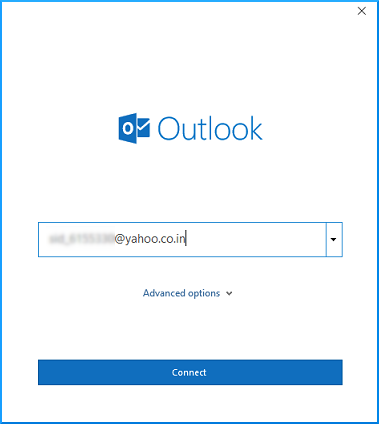
- Digite a senha do aplicativo gerada anteriormente na seção Senha e clique em Conectar.
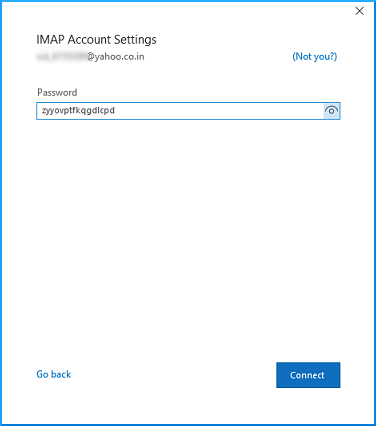
- clique em Concluído.
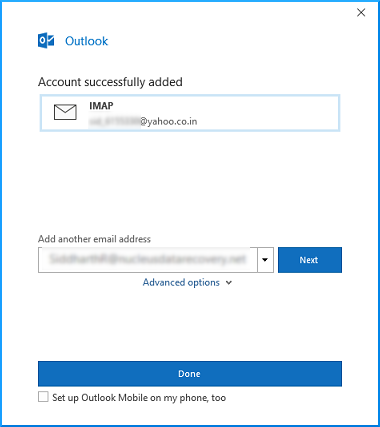
- abra o cliente de desktop do Outlook; então, você deve ver o Yahoo Mail no Outlook configurado com sucesso.
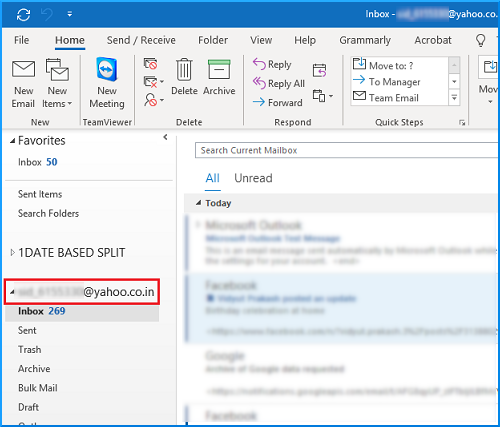
- No Outlook, vá para o Arquivo. Clique no botão Adicionar conta.
- Exportar o Yahoo mail os Dados para o seu PC
- Vá para o Arquivo > Abrir & Exportar > Import & Exportar.
- selecione a segunda opção Exportar para um arquivo e clique em Avançar.
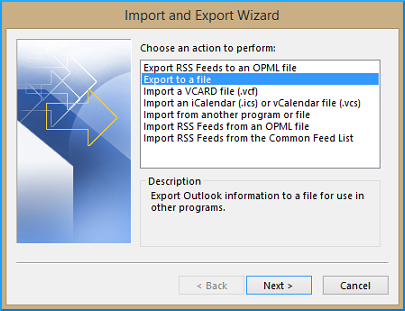
- aqui, selecione Arquivo de dados do Outlook(.pst) opção e clique em Avançar.
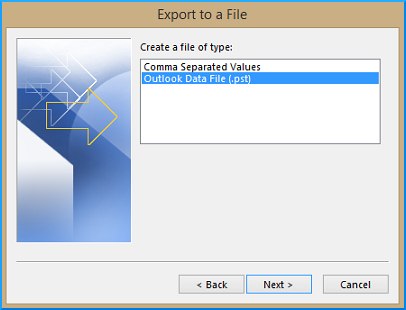
- Selecione as pastas para exportar e clique em Avançar.
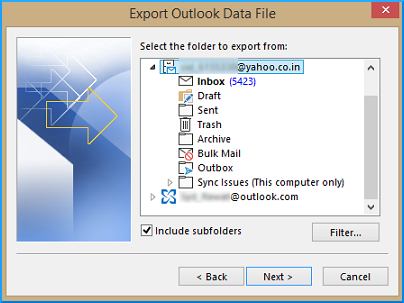
- procure o local para salvar o arquivo exportado ou use o local padrão (Copie o caminho do arquivo para uso posterior) e digite concluir.
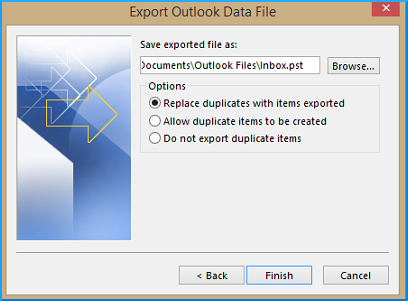
- cole o caminho do arquivo copiado anteriormente no Explorador de arquivos. Você pode ver o arquivo de dados do Yahoo Mail recém-exportado .formato pst.
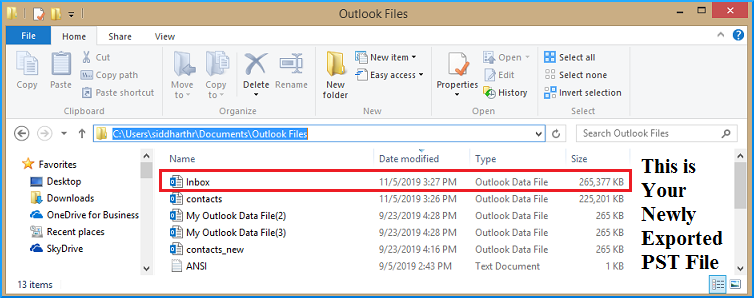
Desvantagens do método manual (a exportação usando o Microsoft Outlook)
- Precisa configurar a conta do Yahoo no Outlook
- Envolve várias etapas e por isso é demorado
- Apenas uma única caixa de correio pode ser feito em uma hora
- Não é bom para usuários não-técnicos
- Chances de erros manuais estão lá
- Possibilidade de incompleta de dados de cópia de segurança ou perda de integridade de dados
- número Limitado de formatos de gravação
Método #2: Kernel IMAP Backup
o método anterior para fazer backup do Yahoo Mail para o PC é gratuito, mas bastante demorado e demorado. Portanto, é benéfico ir para uma ferramenta de terceiros para economizar algum tempo. Uma dessas ferramentas competentes é o Kernel para backup IMAP. Esta ferramenta pode fazer backup de caixas de correio de servidor único / múltiplo. Pode-se fazer backup de dados IMAP para os formatos PST, EML, MSG, MHT, HTML, DOC, DOCX & PDF. Ele suporta Novell Groupwise, Lotus Notes, Exchange, Office 365 e Zoho Mail backup. Ele oferece várias opções, como seleção de pasta, filtro de intervalo de datas, excluir uma pasta, etc. que pode ser usado para backup seletivo de dados de caixa de correio. A ferramenta é totalmente segura e lida com seus dados com integridade.
![]()
vamos agora olhar para o processo da ferramenta em detalhes-
- a tela de boas-vindas solicita ao usuário que adicione caixas de correio para backup.
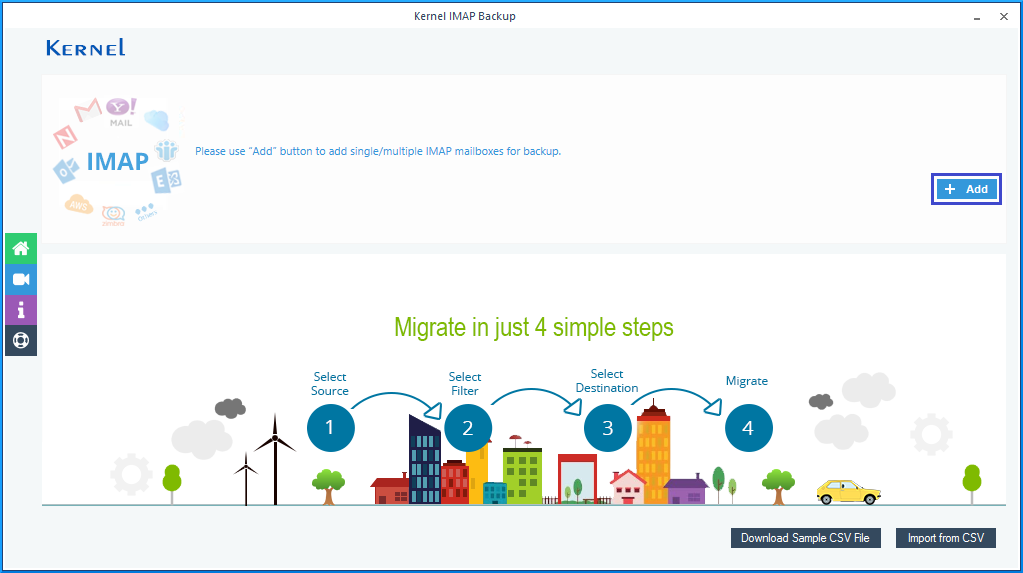
- em seguida, insira as credenciais da conta e clique em Adicionar.

- em seguida, selecione a opção Definir filtro e migrar.
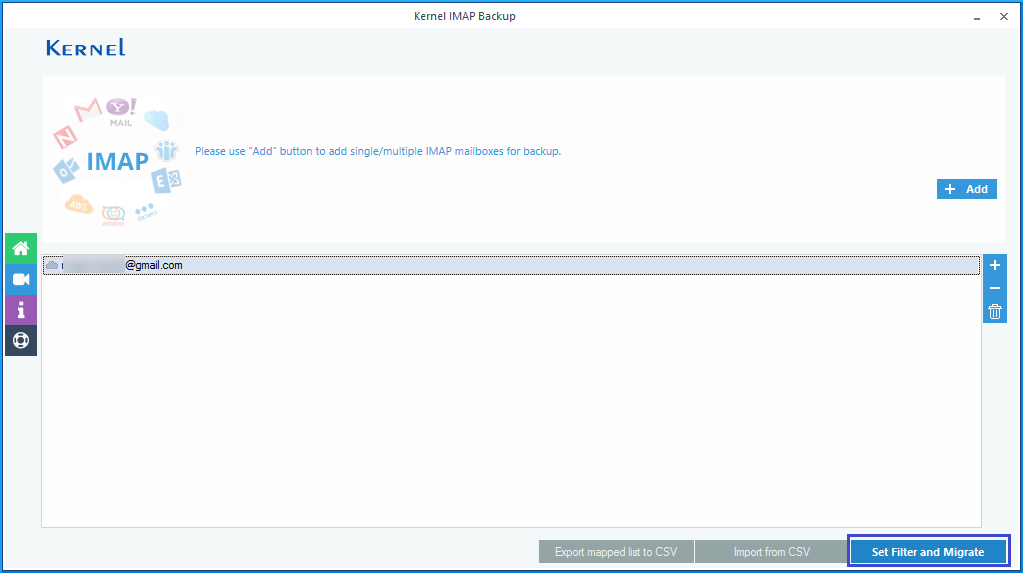
- Selecione Todos os filtros desejados. Em seguida, clique em, estou Ok, iniciar migração.
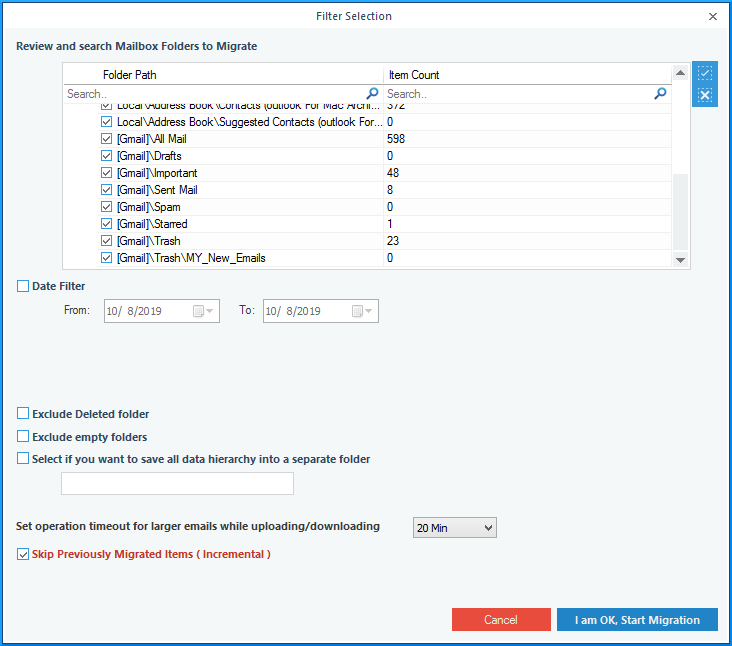
- em seguida, selecione o tipo de saída do arquivo para salvar os dados do servidor IMAP selecionados.
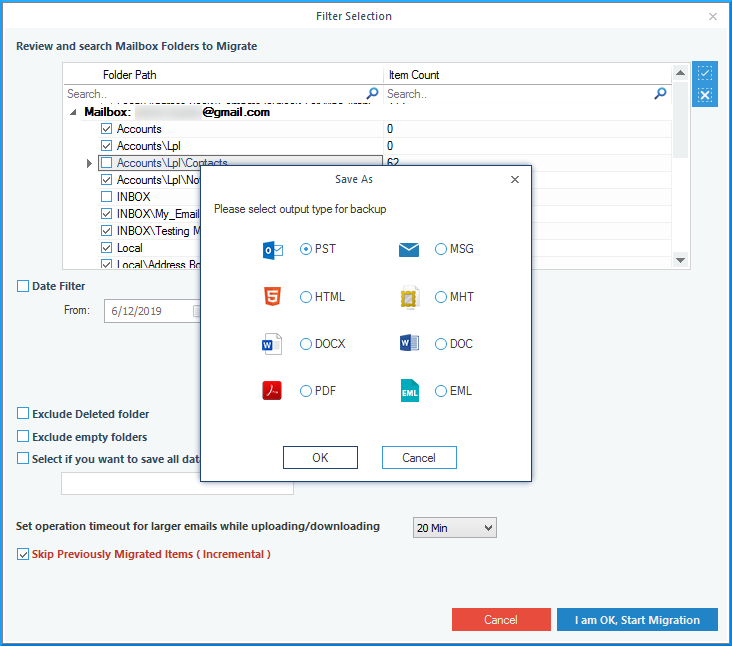
- agora, forneça o caminho do arquivo para salvar a caixa de correio IMAP de backup.
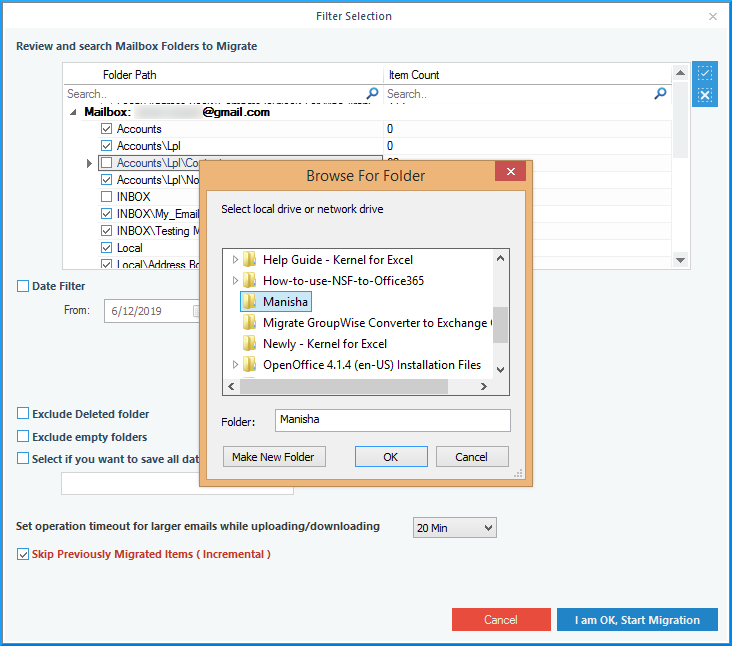
- quando o processo termina com sucesso, uma janela pop-up aparecerá.Processo de Backup do Yahoo Mail termina com sucesso
um arquivo CSV contendo as credenciais de todas as suas caixas de correio IMAP de backup será gerado.
conclusão
analisamos um método manual para fazer backup de E-mails do Yahoo para o PC. É bastante evidente que o método é demorado e envolve muitas etapas que precisam ser executadas com precisão para executar o backup dos E-mails do Yahoo para o PC. A próxima opção é usar uma ferramenta de backup IMAP profissional, como o Kernel IMAP Backup. É altamente recomendável que esta ferramenta para todas as suas necessidades relacionadas ao IMAP backup.
![]()
FAQs
A-Sim, você pode aplicar filtros ou escolher apenas a pasta de contato durante a exportação.
A-você pode salvar no arquivo de valor separado por vírgulas (CSV) usando o processo de exportação.




